Sådan konfigurerer du forældrekontrol på Apple iPad
Miscellanea / / April 22, 2022
Børn i dag har adgang til oplysninger på deres iPhones og iPads, hvilket kan være et skræmmende forslag for forældre. Heldigvis giver Apples forældrekontrol-funktion dig mulighed for anvende begrænsninger på typen af information dit barn kan få adgang på iPad. Hvis du vil sikre dig, at dit barn er beskyttet mod ubehageligt indhold og adgang, der er uegnet til børnenes alder, skal du bruge nogle forældrekontrol på iPad'en.

Ved at bruge funktionen Forældrekontrol kan du begrænse adgangen til bestemte apps og websteder, iTunes-køb, konfigurere nedetid for apps og gøre meget mere. Vi viser dig, hvordan du konfigurerer forældrekontrol på iPad til dine børn.
Indstil adgangskode for skærmtid
For at indstille indhold og privatlivsbegrænsninger på dit barns iPad skal du bruge den indbyggede Skærmtid funktionalitet Apple introducerede med iOS 13.4-opdatering. For at sikre, at dine børn ikke kan deaktivere dine begrænsninger, skal du først konfigurere en skærmtidsadgangskode.
Trin 1: Start appen Indstillinger på din iPad.

Trin 2: Rul ned for at finde skærmtid, og tryk på den. Tryk nu på indstillingen 'Slå skærmtid til'.

Trin 3: Apple viser dig en splash-skærm, der viser funktionerne i Screen Time. Tryk på knappen Fortsæt for at fortsætte med opsætningen.

Trin 4: Tryk nu på indstillingen 'Dette er mit barns iPad' under den blå knap.

Trin 5: Du bliver bedt om at konfigurere funktioner som Nedetid. Det vil vi gøre senere. Tryk derefter på indstillingen Ikke nu under knappen, indtil du når skærmen 'Indhold og privatliv'.

Trin 6: Tryk på knappen Fortsæt.
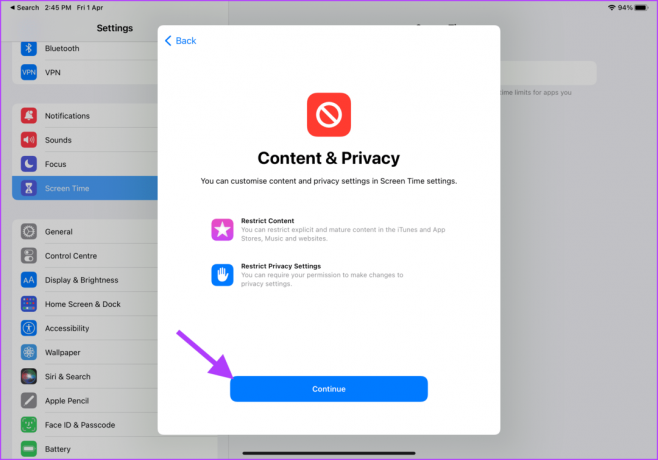
Trin 7: iPadOS vil bede dig om at oprette en skærmtidskode. Dette sikrer, at dit barn ikke kan få adgang til indstillingerne for skærmtid og deaktivere det.

Trin 8: Indtast din adgangskode igen for at fortsætte.

Trin 9: iPadOS vil bede dig om at indtaste et gendannelses-Apple ID, som du kan bruge til at nulstille skærmtidsadgangskoden, hvis du glemmer den. Indtast dit Apple-id, og tryk på OK-knappen øverst til højre.

Trin 10: Indtast din Apple ID-adgangskode, og tryk på OK for at bekræfte.

Aktiver indholds- og privatlivsbegrænsninger
Du skal aktivere indstillingen ' Indholds- og privatlivsbegrænsninger ', før du kan begrænse adgangen til apps, websteder og køb på dit barns iPad.
Trin 1: Start appen Indstillinger på din iPad.

Trin 2: Rul ned for at finde skærmtid, og tryk for at vælge den. Tryk nu på indstillingen 'Indholds- og privatlivsbegrænsninger'.

Trin 3: Aktiver til/fra-knappen ud for indstillingen 'Indholds- og privatlivsbegrænsninger'.

Begræns iTunes- og App Store-køb
Begræns, hvordan køb foretages, og kræve din godkendelse, så barnet ikke går på tilfældig app- eller indholdskøbstogt for at give dig et regningschok.
Trin 1: Start appen Indstillinger på din iPad.

Trin 2: Rul ned for at finde skærmtid, og tryk for at vælge den. Tryk nu på indstillingen 'Indholds- og privatlivsbegrænsninger'.

Trin 3: Tryk på muligheden 'iTunes & App Store Purchases'.

Trin 4: For at begrænse dit barns mulighed for at foretage køb ved hjælp af Apple-kontoen skal du trykke på muligheden 'In-app Purchases'.
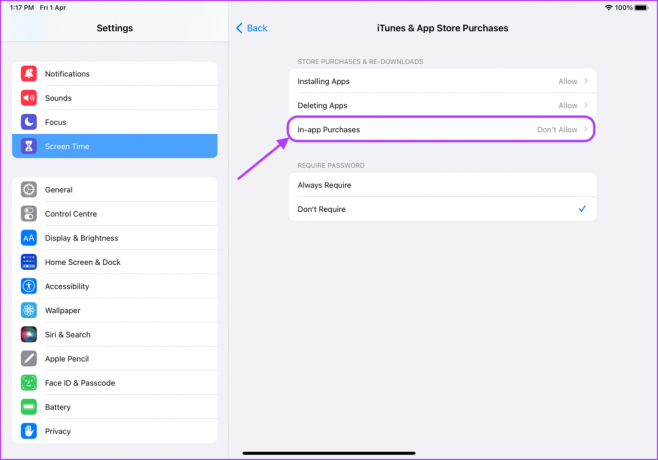
Trin 5: Tryk på Tillad ikke, og brug tilbagepilen øverst.

Trin 6: På samme måde kan du forhindre installation eller sletning af apps. For det skal du trykke på indstillingen 'Installer apps'.
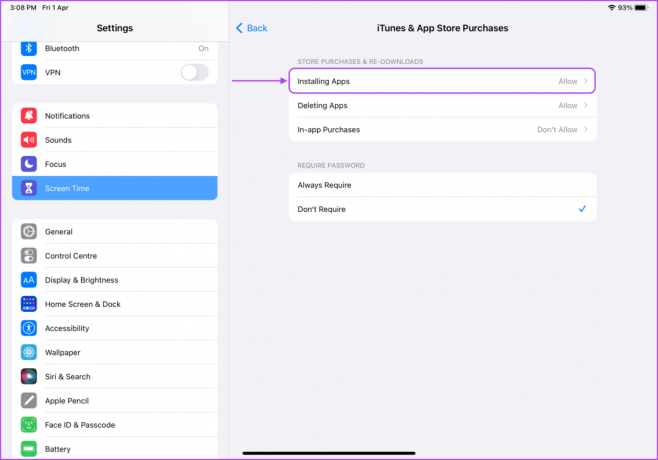
Trin 7: Tryk for at vælge Tillad ikke, og brug tilbagepilen øverst.

Trin 8: Til sidst skal du vælge indstillingen Kræv altid under indstillingen Kræv adgangskode.

Begræns adgangen til indbyggede apps
Du kan også begrænse adgangen til apps som Safari og Kamera, hvis du ikke vil have barnet til at tude med specifikke indbyggede apps. Sådan gør du det.
Trin 1: Start appen Indstillinger på din iPad.

Trin 2: Rul ned for at finde skærmtid, og tryk for at vælge den. Tryk på indstillingen 'Indholds- og privatlivsbegrænsninger'.

Trin 3: Tryk på indstillingen Tillad apps.

Trin 4: Deaktiver kontakten ud for de apps, du ikke vil have dit barn til at bruge.
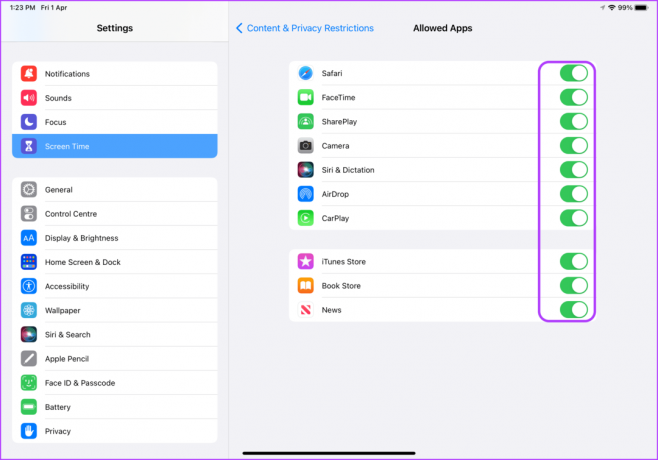
Begræns eksplicit indhold
En af de bedste ting ved funktionen Forældrekontrol er, at den giver dig mulighed for at begrænse dit barns adgang til eksplicit indhold. Sådan kan du konfigurere det.
Trin 1: Start appen Indstillinger på din iPad.

Trin 2: Rul ned for at finde skærmtid, og tryk for at vælge den. Tryk nu på indstillingen 'Indholds- og privatlivsbegrænsninger'.

Trin 3: Tryk på Indholdsbegrænsninger.

Trin 4: På denne side kan du indstille, hvilken slags indhold der er tilgængeligt for børnene. Du kan vælge muligheder som film, tv-serier, apps og webindhold.

Trin 5: For at begrænse adgangen til bestemte film skal du trykke på Film.
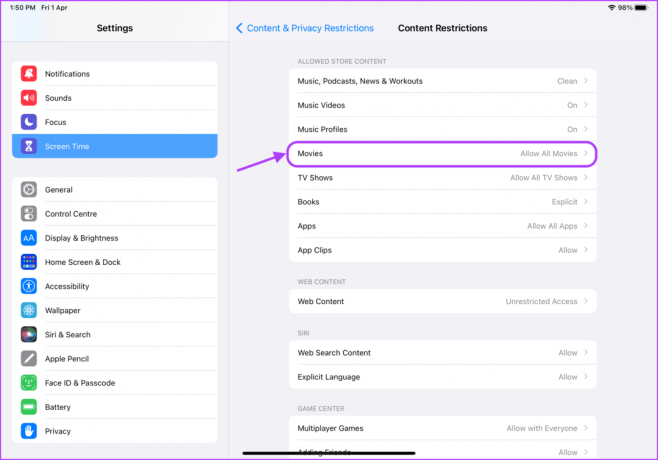
Trin 6: Du kan deaktivere adgangen til film helt eller indstille filmvurdering afhængigt af dit barns alder. Vælg den relevante mulighed, og klik derefter på tilbagepilen øverst.

Trin 7: Tryk på tv-udsendelser for at begrænse adgangen til tv-udsendelser, der har et stærkt sprog og kræver en voksen overvågning.
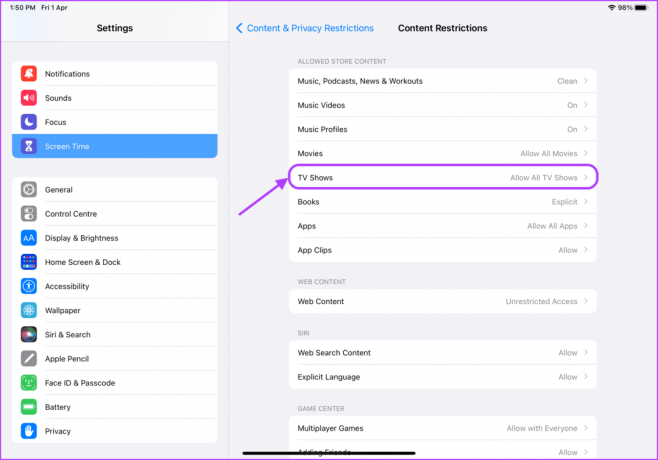
Trin 8: Du får de samme muligheder som film. Tryk for at vælge den relevante mulighed, og klik derefter på tilbagepilen øverst.

Trin 9: For at begrænse adgangen til bestemte apps, tryk på Apps.

Trin 10: Tryk for at vælge aldersgrænsen for apps, og klik derefter på tilbagepilen øverst.

Trin 11: For at begrænse adgangen til bestemte websteder, tryk på Webindhold.

Trin 12: Du kan vælge at begrænse voksenwebsteder eller kun tillade adgang til godkendte websteder.
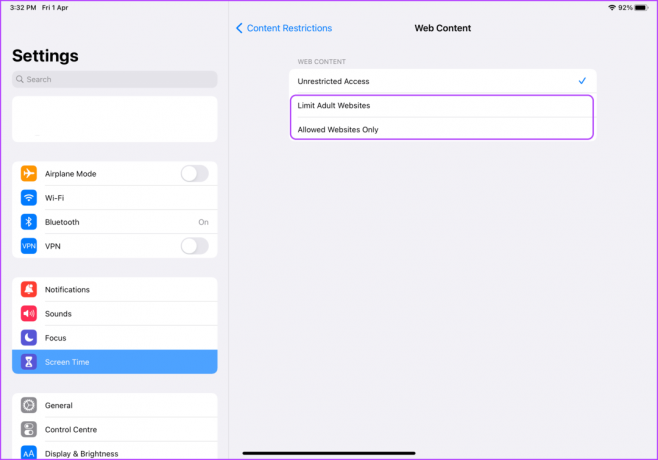
Trin 13: Tryk på indstillingerne 'Kun tilladt websted' for kun at tillade adgang til specifikke websteder. Tryk derefter på Tilføj websted for at tilføje de websteder, du vil tillade.
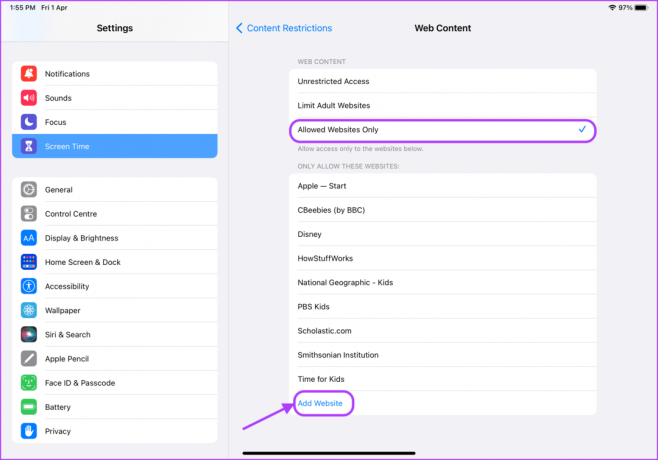
Trin 14: Du kan se, hvordan afsnittet Tilføj websted ser ud. Tilføj titlen og webstedets URL. Gentag processen for at tilføje så mange websteder, som du ønsker.

Indstil nedetid
Skærmtid giver dig også mulighed for at konfigurere nedetid for en enhed. Hvis du ikke vil have, at dit barn skal bruge iPad'en hele tiden, kan du konfigurere Nedetid, så de kun kan bruge iPad'en i den tilladte tid.
Trin 1: Start appen Indstillinger på din iPad.

Trin 2: Rul ned for at finde skærmtid, og tryk for at vælge den. Tryk derefter på Nedetid.

Trin 3: Tryk på knappen ved siden af Planlagt for at aktivere det.
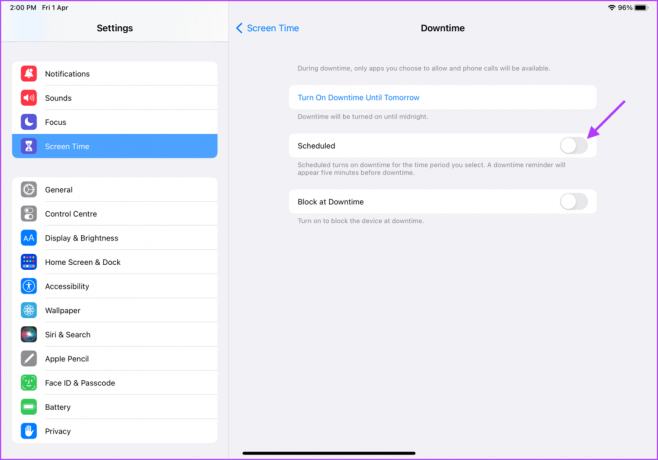
Trin 4: Tryk på feltet Fra-tidspunkt, og indstil det tidspunkt, hvor nedetiden skal starte.
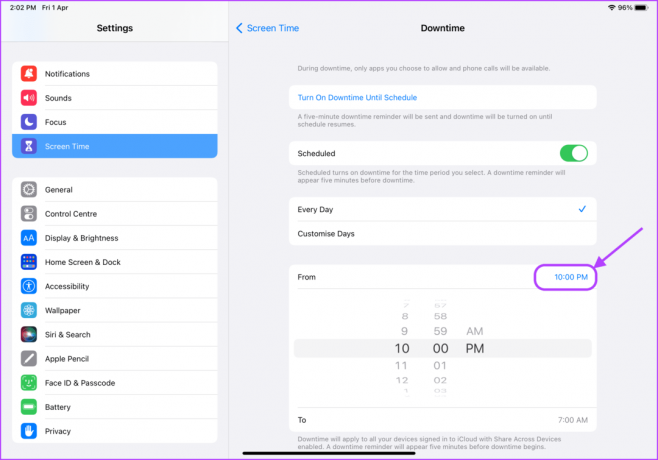
Trin 5: På samme måde skal du trykke på feltet Til tid og vælge det tidspunkt, hvor nedetiden skal slutte.

Konfigurer forældrekontrol på iPad for at gøre den børnevenlig
Det er sådan, du kan konfigurere forældrekontrol på iPad for at gøre alt på den børnevenlig. Vi ved, at opsætning af Forældrekontrol kan tage lang tid, men du behøver kun at gøre det én gang. Derefter kan du være sikker på, at dit barn ikke vil have adgang til modent eller stødende indhold, heller ikke ved et uheld.
Sidst opdateret den 1. april, 2022
Ovenstående artikel kan indeholde tilknyttede links, som hjælper med at understøtte Guiding Tech. Det påvirker dog ikke vores redaktionelle integritet. Indholdet forbliver upartisk og autentisk.



